Version der Powershell ermitteln
Version der Powershell ermitteln :
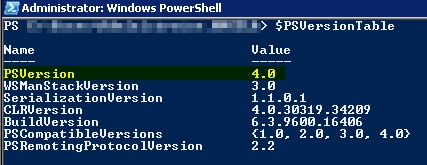
$PSVersionTable
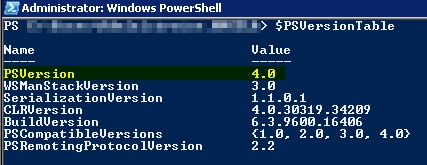
$PSVersionTable
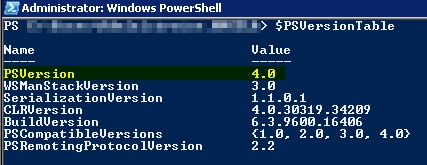

VarInterval = 4 ' Hour
If Verwendet <= 90 Then 'kleiner 90% CHKSTATUS = "0" ' ok ! End If If Verwendet => 91 And Verwendet <= 95 Then 'zwischen 91% und 95% CHKSTATUS = "1" ' warning End If If Verwendet => 96 And Verwendet <= 100 Then 'zwischen 96% und 100% CHKSTATUS = "2" ' critical End If
takeown.exe /F Z:\ /R /A /SKIPSL
icacls.exe Z:\* /grant Jeder:(OI)(CI)(F) /L
Dim ObjWsh : Set ObjWsh = CreateObject("WScript.Shell")
Dim RegPath : RegPath = "HKCU\Software\Classes\Local Settings\Software\Microsoft\Windows\CurrentVersion\TrayNotify\"
Dim RegKey(1)
RegKey(0) = "IconStreams"
RegKey(1) = "PastIconsStream"
If MsgBox("Sollen die SysTray Icons gefixt werden ?",vbYesNo + vbQuestion,"Ausführen ?") = vbYes then
For X = 0 To UBound(RegKey)
ObjWsh.RegDelete RegPath & RegKey(X)
Next
MsgBox "Icons wurden gefixt bitte melden sie sich ab/an um die Änderungen zu sehen",vbOKOnly + vbInformation,"Icon Fehler behoben"
Else
MsgBox "Skript wurde abgebrochen",vbOKOnly + vbExclamation,"Abbruch"
End If
WScript.Quit(0)apt-get install pdftkOpenSuse
zypper install pdftk
dpkg -i /download/pdftk-XXXXX.debOpenSuse
rpm -i /download/pdftk-XXXXX.rpm
pdftk FORMULAR.pdf generate_fdf output FORMULAR.fdf
%FDF-1.2 %âãÏÓ 1 0 obj << /FDF << /Fields [ << /V () /T (TEST_NAME) >> << /V () /T (TEST_ADRESSE) >> ] >> >> endobj trailer << /Root 1 0 R >> %%EOF
%FDF-1.2 %âãÏÓ 1 0 obj << /FDF << /Fields [ << /T (TEST_NAME) /V (Ich bin ein Name im Formular)>> << /T (TEST_ADRESSE) /V (Muuuusterway 12,0012412 Irgendwo)>> ] >> >> endobj trailer << /Root 1 0 R >> %%EOF
pdftk FORMULAR.pdf fill_form FORMULAR.fdf output FORMULAR_FERTIG.pdf

“Das einzig sichere System müsste ausgeschaltet, in einem versiegelten und von Stahlbeton ummantelten Raum und von bewaffneten Schutztruppen umstellt sein.”Gene Spafford (Sicherheitsexperte)
Powered by Serendipity » Based on Linear » Ported by Christopher Pope | Impressum | Datenschutz